Как заблокировать доступ к iCloud Web на iPhone, iPad и Mac
В вашей учетной записи iCloud все ваши данные надежно хранятся в облаке, поэтому вы можете быстро получить к ним доступ на любом устройстве Apple. Но Apple также позволяет вам получать доступ к вашим данным iCloud в Интернете, что полезно, если у вас есть устройства, не принадлежащие Apple.
Однако, если вы не хотите, чтобы люди могли получить доступ к вашей учетной записи iCloud на любом устройстве, вы можете заблокировать доступ к iCloud в Интернете с помощью своего Mac, iPad или iPhone. Здесь мы покажем вам, как это сделать.
Вы можете получить доступ к своим данным iCloud в Интернете
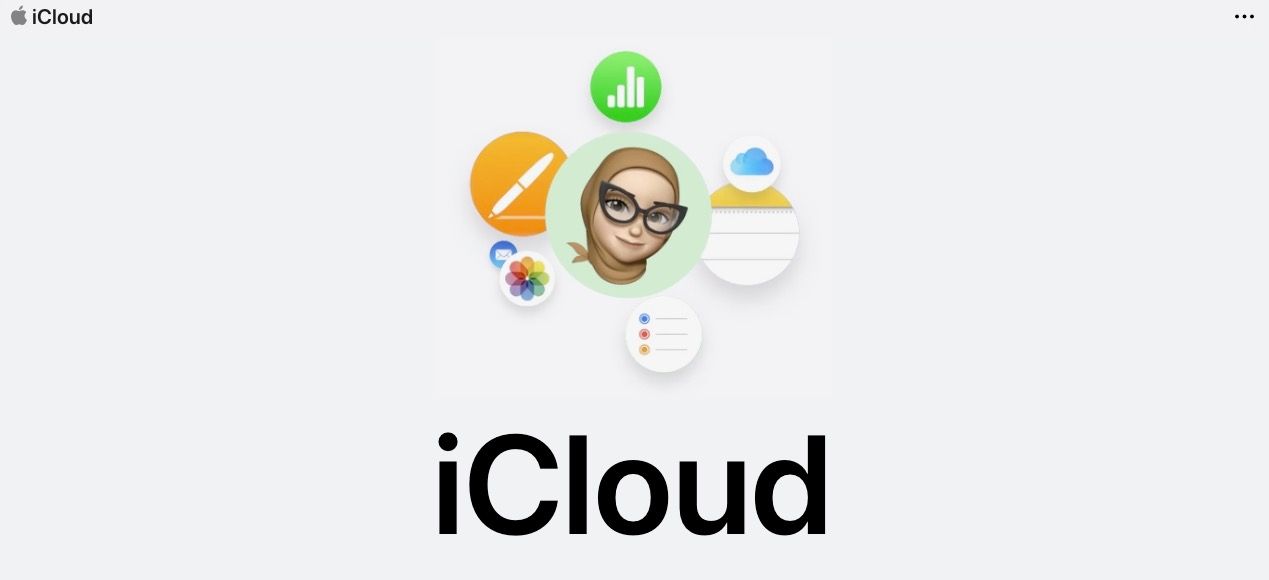
Как вы, наверное, знаете, вы можете получить доступ к своим данным iCloud на своем iPhone, iPad и Mac. Все, что вам нужно, это использовать свой Apple ID, и вы сможете увидеть все изображения, заметки и даже сообщения, которые вы сохранили в облаке.
Программы для Windows, мобильные приложения, игры - ВСЁ БЕСПЛАТНО, в нашем закрытом телеграмм канале - Подписывайтесь:)
И хотите верьте, хотите нет, но вы также можете использовать iCloud в Интернете без устройства Apple. Таким образом, даже если у вас есть ПК с Windows или устройство Android, вы можете посетить веб-сайт iCloud, войти в свою учетную запись и получить мгновенный доступ ко всем своим данным.
Веб-сайт Apple iCloud довольно безопасен, и через некоторое время вы выйдете из системы. Однако, если вы хотите добавить дополнительный уровень защиты, вы можете полностью заблокировать доступ к iCloud.
Как заблокировать доступ к iCloud Web на iPhone или iPad
Заблокировать доступ к iCloud в Интернете довольно просто, и шаги практически такие же на вашем iPhone или iPad. Вот что вам нужно сделать:
- Откройте «Настройки» на вашем iPhone или iPad.
- Коснитесь своего имени Apple ID, расположенного справа вверху.
- Теперь нажмите на iCloud.
- Прокрутите вниз и отключите Доступ к данным iCloud в Интернете.
Как заблокировать доступ к iCloud Web на Mac
Если вы предпочитаете использовать Mac, вы также можете заблокировать доступ к iCloud в Интернете несколькими щелчками мыши. Вот как:
- Щелкните меню Apple в строке меню и выберите «Системные настройки».
- Выберите свое имя Apple ID в верхней части боковой панели.
- С правой стороны нажмите iCloud.
- Прокрутите окно до нижней части и отключите доступ к данным iCloud в Интернете.
- При появлении запроса введите свой пароль Apple ID.
- Когда появится сообщение с просьбой подтвердить свой выбор, выберите «Не получать доступ».
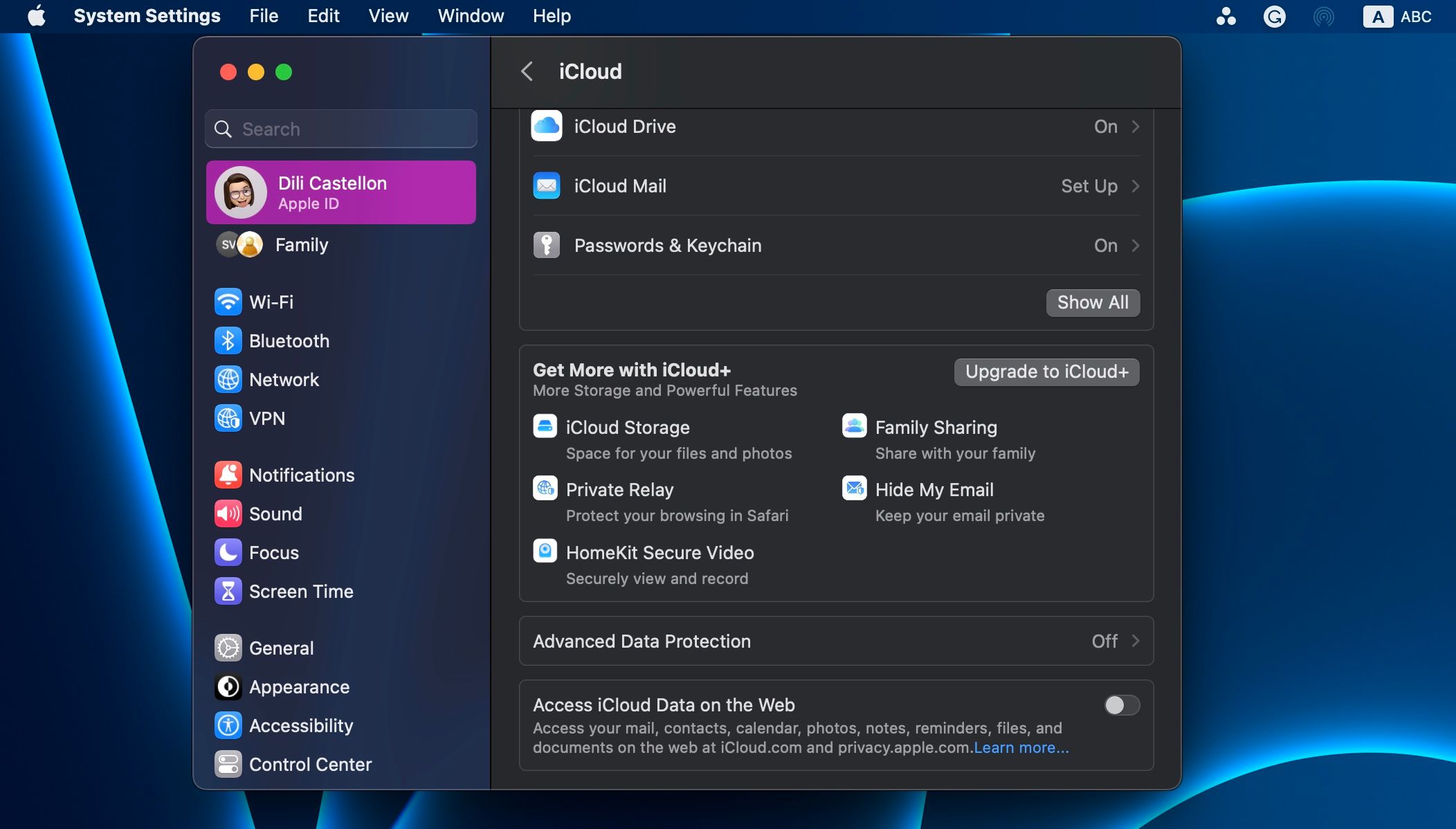
Почему вы должны ограничить свой доступ к iCloud
Когда дело доходит до сохранения ваших данных в облаке, конфиденциальность должна быть вашей главной заботой. Конечно, Apple уделяет большое внимание защите данных и создала множество функций для защиты вашей конфиденциальности на вашем Mac или iPhone. Однако вы также должны внести свой вклад и убедиться, что никто не может получить доступ к вашим данным без вашего согласия. И вот тут-то и появляется эта функция.
Если вы используете только устройства Apple, вам следует заблокировать доступ к iCloud в Интернете. На самом деле это не повлияет на вас, поскольку вы по-прежнему сможете получить доступ ко всем своим данным на своих устройствах Apple.
Самое приятное в этом то, что Apple позволяет очень легко включать и выключать эту функцию. Это означает, что вы можете быстро изменить свои настройки, когда вам нужно получить доступ к iCloud в Интернете с любого другого устройства.
Защитите свои данные iCloud
Как видите, чтобы никто не мог получить доступ к вашим данным iCloud на других устройствах, требуется всего несколько секунд. Вы можете включать и отключать эту функцию, когда вам это нужно.
Обратите внимание, что на ваших устройствах должна быть установлена как минимум iOS 16.2, iPadOS 16.2 или macOS 13.1; в противном случае вы не найдете возможность заблокировать доступ к iCloud в Интернете. Это только верхушка айсберга; есть еще много других способов защитить свой Apple ID.
